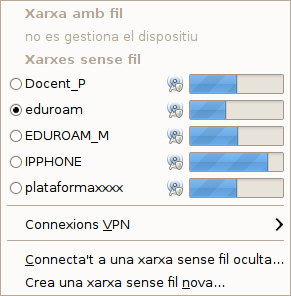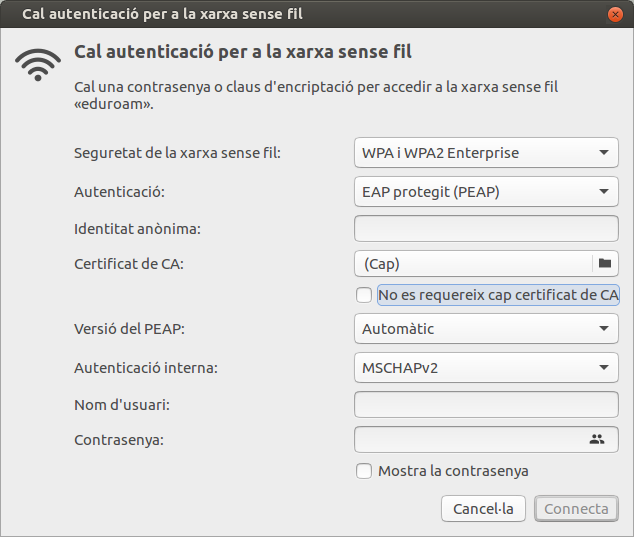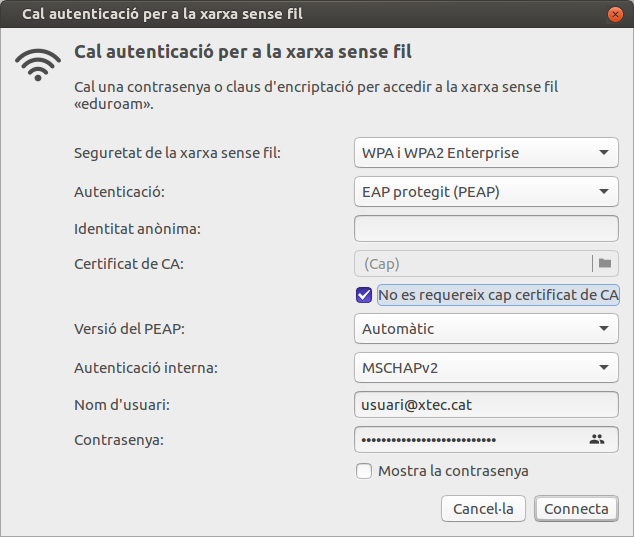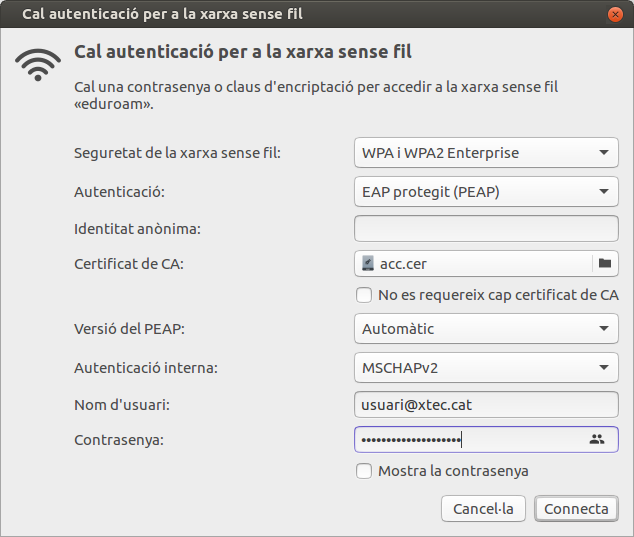Eduroam
De Wiki Linkat
Revisió actual (12:52, 17 maig 2019) (mostra codi font) |
|||
| (Hi ha 7 revisions intermèdies) | |||
| Línia 1: | Línia 1: | ||
[[Image:Eduroam logo revision.png|right]]Eduroam és una iniciativa de [http://www.terena.org/ TERENA] que facilita la mobilitat dels investigadors i els estudiants europeus, oferint connectivitat 'wifi' en els seus desplaçaments a la resta d'institucions que hi estan adherides. D'aquesta manera, els usuaris de les institucions que participen a Eduroam tenen accés a Internet a través de les xarxes sense fils de la resta d'institucions participants. | [[Image:Eduroam logo revision.png|right]]Eduroam és una iniciativa de [http://www.terena.org/ TERENA] que facilita la mobilitat dels investigadors i els estudiants europeus, oferint connectivitat 'wifi' en els seus desplaçaments a la resta d'institucions que hi estan adherides. D'aquesta manera, els usuaris de les institucions que participen a Eduroam tenen accés a Internet a través de les xarxes sense fils de la resta d'institucions participants. | ||
| - | |||
| - | |||
== Connectar-se a Eduroam amb Linkat edu 12/14/16.04 == | == Connectar-se a Eduroam amb Linkat edu 12/14/16.04 == | ||
| Línia 7: | Línia 5: | ||
1- La connexió a Eduroam es fa a través del NetworkManager que trobareu a la banda superior dreta de l'escriptori: [[Image:Nm2.png|border]] | 1- La connexió a Eduroam es fa a través del NetworkManager que trobareu a la banda superior dreta de l'escriptori: [[Image:Nm2.png|border]] | ||
| - | 2- Si cliqueu | + | <br> |
| + | |||
| + | 2- Si cliqueu a la icona del NetworkManager us apareixeran les diferents xarxes wifi, tal i com es mostra a la pantalla següent: | ||
| + | |||
| + | <br> | ||
[[Image:Nm1.png|center]] | [[Image:Nm1.png|center]] | ||
| - | 3- Un cop hàgiu clicat a sobre la xarxa "Eduroam" us | + | <br> |
| + | |||
| + | 3- Un cop hàgiu clicat a sobre la xarxa "Eduroam" us sortirà la finestra següent:<br> | ||
| + | |||
| + | [[Image:Eduroam-01.png|thumb|center|500px]]<br> | ||
| + | |||
| + | <u>3.1- Connexió a Eduroam sense certificat digital:</u><br> | ||
| + | |||
| + | <br>El gestor de xarxes Network Manager de la Linkat permet fer connexions sense haver de fer servir cap certificat digital, la qual cosa facilita la connexió a Eduroam. Tot i això, es recomana configurar la connexió '''amb certificat digital''' (apartat 3.2).<br> | ||
| + | |||
| + | <br> | ||
| + | |||
| + | Empleneu tots els camps tal i com apareixen a la pantalla següent amb l'excepció del '''Nom d'usuari''' i '''Contrasenya''' que haureu el vostre usuari XTEC:<br> | ||
| + | |||
| + | <br> | ||
| + | |||
| + | [[Image:Eduroam-02.png|thumb|center|500px]]<br> | ||
| + | |||
| + | <u>3.2- Connexió a Eduroam amb certificat digital ('''opció recomanada'''):</u><br> | ||
| + | |||
| + | <br> | ||
| + | |||
| + | Per tal que la validació de les credencials durant la connexió sigui segura, s'ha de descarregar el certificat de clau pública de l'Agència Catalana de Certificació (CATCert). Aquest certificat el podeu descarregar de l'enllaç [http://xtec.gencat.cat/web/.content/alfresco/d/d/workspace/SpacesStore/0015/4ec4f687-92cf-4ca8-b3ef-9123a3a86e29/acc.cer següent].<br> | ||
| + | |||
| + | <br> | ||
| + | |||
| + | Un cop descarregat el certificat acc.cer, ja es pot seleccionar aquest certificat des de l'opcio Certificat de CAS:<br> | ||
| + | |||
| + | <br> | ||
| + | |||
| + | [[Image:Eduroam certificat01.png|thumb|center|500px]]<br> | ||
| + | |||
| + | En cas que la casella No es requereix cap certificat de CAS estigues marcada, caldria desmarcar-la.<br> | ||
| + | |||
| + | <br> | ||
| + | |||
| + | Quan la connexió s'estableixi correctament es mostra un missatge informatiu. La icona del NetworkManager canvia mostrant la intensitat del senyal de la xarxa eduroam. A partir d'aquest moment l'equip té connexió a Internet gràcies al Projecte Eduroam. | ||
| + | |||
| + | <br> | ||
| + | |||
| + | <br> | ||
| + | |||
| + | == La cobertura Eduroam a casa nostra la podreu conèixer accedint a l'enllaç següent: == | ||
| + | |||
| + | [http://srvcnpbs.xtec.cat/wifi/map/eduroam_xtec.html Mapa de punts d'accés a Catalunya] | ||
| + | |||
| + | <br> | ||
| + | |||
| + | També podeu consultar els mapes de cobertura Eduroam següents | ||
| - | + | <br> | |
| - | + | Mapa d'eduroam a Espanya: [http://www.eduroam.es/mapa/index.php eduroam.es]<br> | |
| - | + | Mapa mundial d'eduroam: [https://www.eduroam.org/where/ eduroam.org] | |
| - | + | <br> | |
| - | '''Nota:''' Aquesta recepta es basa en la informació extreta de la pàgina web del [ | + | '''Nota:''' Aquesta recepta es basa en la informació extreta de la pàgina web del [https://sites.google.com/a/xtec.cat/wifi/ Servei Eduroam]. |
Revisió actual
Eduroam és una iniciativa de TERENA que facilita la mobilitat dels investigadors i els estudiants europeus, oferint connectivitat 'wifi' en els seus desplaçaments a la resta d'institucions que hi estan adherides. D'aquesta manera, els usuaris de les institucions que participen a Eduroam tenen accés a Internet a través de les xarxes sense fils de la resta d'institucions participants.Connectar-se a Eduroam amb Linkat edu 12/14/16.04
1- La connexió a Eduroam es fa a través del NetworkManager que trobareu a la banda superior dreta de l'escriptori: ![]()
2- Si cliqueu a la icona del NetworkManager us apareixeran les diferents xarxes wifi, tal i com es mostra a la pantalla següent:
3- Un cop hàgiu clicat a sobre la xarxa "Eduroam" us sortirà la finestra següent:
3.1- Connexió a Eduroam sense certificat digital:
El gestor de xarxes Network Manager de la Linkat permet fer connexions sense haver de fer servir cap certificat digital, la qual cosa facilita la connexió a Eduroam. Tot i això, es recomana configurar la connexió amb certificat digital (apartat 3.2).
Empleneu tots els camps tal i com apareixen a la pantalla següent amb l'excepció del Nom d'usuari i Contrasenya que haureu el vostre usuari XTEC:
3.2- Connexió a Eduroam amb certificat digital (opció recomanada):
Per tal que la validació de les credencials durant la connexió sigui segura, s'ha de descarregar el certificat de clau pública de l'Agència Catalana de Certificació (CATCert). Aquest certificat el podeu descarregar de l'enllaç següent.
Un cop descarregat el certificat acc.cer, ja es pot seleccionar aquest certificat des de l'opcio Certificat de CAS:
En cas que la casella No es requereix cap certificat de CAS estigues marcada, caldria desmarcar-la.
Quan la connexió s'estableixi correctament es mostra un missatge informatiu. La icona del NetworkManager canvia mostrant la intensitat del senyal de la xarxa eduroam. A partir d'aquest moment l'equip té connexió a Internet gràcies al Projecte Eduroam.
La cobertura Eduroam a casa nostra la podreu conèixer accedint a l'enllaç següent:
Mapa de punts d'accés a Catalunya
També podeu consultar els mapes de cobertura Eduroam següents
Mapa d'eduroam a Espanya: eduroam.es
Mapa mundial d'eduroam: eduroam.org
Nota: Aquesta recepta es basa en la informació extreta de la pàgina web del Servei Eduroam.